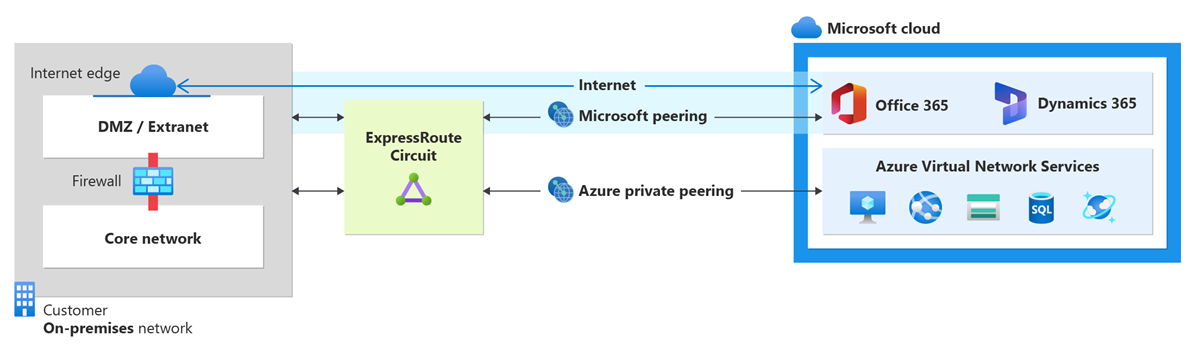Membuat dan memodifikasi peering untuk sirkuit ExpressRoute menggunakan PowerShell
Artikel ini membantu Anda membuat dan mengelola konfigurasi perutean untuk sirkuit ExpressRoute dalam model penyebaran Resource Manager menggunakan PowerShell. Anda juga dapat memeriksa status, memperbarui, atau menghapus dan membatalkan penyediaan peering untuk sirkuit ExpressRoute. Jika Anda ingin menggunakan metode berbeda untuk bekerja dengan sirkuit Anda, pilih artikel dari daftar berikut:
Instruksi ini hanya berlaku untuk sirkuit yang dibuat dengan penyedia layanan yang menawarkan layanan konektivitas Layer 2. Jika Anda menggunakan penyedia layanan yang menawarkan layanan Layer 3 terkelola, biasanya IPVPN, seperti MPLS, penyedia konektivitas Anda mengonfigurasi dan mengelola perutean jaringan untuk Anda.
Penting
Saat ini kami tidak mengiklankan peering yang dikonfigurasi oleh penyedia layanan melalui portal manajemen layanan. Tim sedang berupaya mengaktifkan kemampuan ini. Tanyakan kepada penyedia layanan Anda sebelum mengonfigurasi peering BGP.
Anda dapat mengkonfigurasi peering pribadi dan peering Microsoft untuk sirkuit ExpressRoute. Peering dapat dikonfigurasi dalam urutan apa pun yang Anda pilih. Namun, Anda harus memastikan bahwa Anda menyelesaikan konfigurasi setiap peering satu per satu. Untuk informasi selengkapnya tentang perutean domain dan peering, lihat Domain perutean ExpressRoute.
Dalam tutorial ini, Anda akan mempelajari cara:
- Mengonfigurasi, memperbarui, dan menghapus peering Microsoft untuk sirkuit
- Mengonfigurasi, memperbarui, dan menghapus peering pribadi Azure untuk sirkuit
Prasyarat
- Pastikan Anda telah meninjau halaman berikut sebelum memulai konfigurasi:
- Anda harus memiliki sirkuit ExpressRoute aktif. Ikuti instruksi untuk Membuat sirkuit ExpressRoute dan mengaktifkan sirkuit oleh penyedia konektivitas Anda sebelum Anda melanjutkan. Sirkuit ExpressRoute harus dalam keadaan tersedia dan aktif agar Anda dapat menjalankan cmdlet di artikel ini.
Azure Cloud Shell
Azure meng-hosting Azure Cloud Shell, lingkungan shell interaktif yang dapat Anda gunakan melalui browser. Anda dapat menggunakan Bash atau PowerShell dengan Cloud Shell untuk bekerja dengan layanan Azure. Anda dapat menggunakan perintah Cloud Shell yang telah diinstal sebelumnya untuk menjalankan kode dalam artikel ini tanpa harus menginstal apa-apa di lingkungan lokal Anda.
Untuk memulai Azure Cloud Shell:
| Opsi | Contoh/Tautan |
|---|---|
| Pilih Coba di pojok kanan atas blok kode atau perintah. Memilih Coba tidak otomatis menyalin kode atau perintah ke Cloud Shell. |  |
| Buka https://shell.azure.com, atau pilih tombol Luncurkan Cloud Shell untuk membuka Cloud Shell di browser Anda. |  |
| Pilih tombol Cloud Shell pada bilah menu di kanan atas di portal Microsoft Azure. |  |
Untuk menggunakan Azure Cloud Shell:
Mulai Cloud Shell.
Pilih tombol Salin pada blok kode (atau blok perintah) untuk menyalin kode atau perintah.
Tempel kode atau perintah ke dalam sesi Cloud Shell dengan memilih Ctrl+Shift+V di Windows dan Linux, atau dengan memilih Cmd+Shift+V di macOS.
Pilih Masukkan untuk menjalankan kode atau perintah.
Peering Microsoft
Bagian ini membantu Anda membuat, mendapatkan, memperbarui, dan menghapus konfigurasi peering Microsoft untuk sirkuit ExpressRoute.
Penting
Microsoft serekan sirkuit ExpressRoute yang dikonfigurasi sebelum 1 Agustus 2017 akan memiliki semua prefiks layanan yang diiklankan melalui Microsoft peering, bahkan jika filter rute tidak ditentukan. Microsoft serekan sirkuit ExpressRoute yang dikonfigurasi pada atau setelah 1 Agustus 2017 tidak akan memiliki prefiks yang diiklankan sampai filter rute terpasang ke sirkuit. Untuk informasi selengkapnya, lihat Mengonfigurasi filter rute untuk peering Microsoft.
Untuk membuat peering Microsoft
Masuk dan pilih langganan Anda.
Jika Anda memasang PowerShell secara lokal, masuk. Jika Anda menggunakan Azure Cloud Shell, Anda dapat melewati langkah ini.
Connect-AzAccountPilih langganan yang ingin Anda gunakan untuk membuat sirkuit ExpressRoute.
Select-AzSubscription -SubscriptionId "<subscription ID>"Buat sirkuit ExpressRoute.
Ikuti instruksi untuk membuat sirkuit ExpressRoute dan mintalah penyedia konektivitas untuk menyediakannya. Jika penyedia konektivitas Anda menawarkan layanan Layer 3 terkelola, Anda dapat meminta penyedia konektivitas untuk mengaktifkan peering Microsoft untuk Anda. Anda tidak perlu mengikuti instruksi yang tercantum di bagian berikutnya. Namun, jika penyedia konektivitas Anda tidak mengelola perutean untuk Anda, setelah membuat sirkuit, lanjutkan konfigurasi Anda menggunakan langkah-langkah berikutnya.
Periksa sirkuit ExpressRoute untuk memastikannya tersedia dan juga diaktifkan. Gunakan contoh berikut:
Get-AzExpressRouteCircuit -Name "ExpressRouteARMCircuit" -ResourceGroupName "ExpressRouteResourceGroup"Responsnya serupa dengan contoh berikut:
Name : ExpressRouteARMCircuit ResourceGroupName : ExpressRouteResourceGroup Location : westus Id : /subscriptions/***************************/resourceGroups/ExpressRouteResourceGroup/providers/Microsoft.Network/expressRouteCircuits/ExpressRouteARMCircuit Etag : W/"################################" ProvisioningState : Succeeded Sku : { "Name": "Standard_MeteredData", "Tier": "Standard", "Family": "MeteredData" } CircuitProvisioningState : Enabled ServiceProviderProvisioningState : Provisioned ServiceProviderNotes : ServiceProviderProperties : { "ServiceProviderName": "Equinix", "PeeringLocation": "Silicon Valley", "BandwidthInMbps": 200 } ServiceKey : ************************************** Peerings : []Mengonfigurasi peering Microsoft untuk sirkuit. Pastikan Anda memiliki informasi berikut ini sebelum melanjutkan.
- Sepasang subnet yang dimiliki oleh Anda dan terdaftar dalam RIR/IRR. Satu subnet digunakan untuk tautan utama, sementara subnet lainnya akan digunakan untuk tautan sekunder. Dari masing-masing subnet ini, Anda menetapkan alamat IP pertama yang dapat digunakan ke router Anda karena Microsoft menggunakan IP kedua yang dapat digunakan untuk router-nya. Anda memiliki tiga opsi untuk sepasang subnet ini:
- IPv4: Dua /30 subnet. Ini harus menjadi prefiks IPv4 publik yang valid.
- IPv6: Dua /126 subnet. Ini harus menjadi prefiks IPv6 publik yang valid.
- Keduanya: Dua /30 subnet dan dua /126 subnet.
- Peering Microsoft memungkinkan Anda berkomunikasi dengan alamat IP publik di jaringan Microsoft. Jadi, titik akhir lalu lintas Anda di jaringan lokal Anda juga harus bersifat publik. Ini sering dilakukan menggunakan SNAT.
Catatan
Saat menggunakan SNAT, kami menyarankan terhadap alamat IP publik dari rentang yang ditetapkan ke tautan primer atau sekunder. Sebagai gantinya, Anda harus menggunakan berbagai alamat IP publik yang telah ditetapkan untuk Anda dan terdaftar di Regional Internet Registry (RIR) atau Internet Routing Registry (IRR). Tergantung pada volume panggilan Anda, rentang ini bisa sesederhana alamat IP tunggal (diwakili sebagai '/32' untuk IPv4 atau '/128' untuk IPv6).
- ID VLAN yang valid untuk menetapkan peering ini. Pastikan tidak ada peering lain di sirkuit yang menggunakan ID VLAN yang sama. Untuk tautan Primer dan Sekunder, Anda harus menggunakan ID VLAN yang sama.
- Nomor AS untuk peering. Anda dapat menggunakan nomor AS 2-byte dan 4-byte.
- Prefiks yang diiklankan: Anda menyediakan daftar semua prefiks yang Anda rencanakan untuk beriklan selama sesi BGP. Hanya prefiks alamat IP publik yang diterima. Jika Anda berencana mengirim sekumpulan prefiks, Anda dapat mengirim daftar yang dipisahkan koma. Prefiks ini harus didaftarkan kepada Anda dalam RIR / IRR.
- Opsional - ASN Pelanggan: Jika Anda mengiklankan prefiks yang tidak terdaftar ke nomor AS peering, Anda dapat menentukan nomor AS tempat mereka terdaftar.
- Nama Registri Perutean: Anda dapat menentukan RIR / IRR di mana nomor dan prefiks AS terdaftar.
- Opsional - Hash MD5 jika Anda memilih untuk menggunakannya.
- Sepasang subnet yang dimiliki oleh Anda dan terdaftar dalam RIR/IRR. Satu subnet digunakan untuk tautan utama, sementara subnet lainnya akan digunakan untuk tautan sekunder. Dari masing-masing subnet ini, Anda menetapkan alamat IP pertama yang dapat digunakan ke router Anda karena Microsoft menggunakan IP kedua yang dapat digunakan untuk router-nya. Anda memiliki tiga opsi untuk sepasang subnet ini:
Penting
Microsoft memverifikasi apakah 'prefiks publik yang diiklankan' dan 'ASN Peer' yang ditentukan (atau 'ASN Pelanggan') ditetapkan untuk Anda di Registri Perutean Internet. Jika Anda mendapatkan prefiks publik dari entitas lain dan jika tugas tidak dicatat dengan registri perutean, validasi otomatis tidak akan selesai dan akan memerlukan validasi manual. Jika validasi otomatis gagal, Anda akan melihat 'AdvertisedPublicPrefixesState' sebagai 'Validasi diperlukan' pada output "Get-AzExpressRouteCircuitPeeringConfig" (lihat "Untuk mendapatkan detail peering Microsoft" di bagian berikut).
Jika Anda melihat pesan 'Validasi diperlukan', kumpulkan dokumen yang menunjukkan bahwa prefiks publik ditetapkan ke organisasi Anda oleh entitas yang terdaftar sebagai pemilik prefiks dalam registri perutean dan kirim dokumen ini untuk validasi manual dengan membuka tiket dukungan.
Gunakan contoh berikut untuk mengonfigurasi peering Microsoft untuk sirkuit Anda:
Add-AzExpressRouteCircuitPeeringConfig -Name "MicrosoftPeering" -ExpressRouteCircuit $ckt -PeeringType MicrosoftPeering -PeerASN 100 -PeerAddressType IPv4 -PrimaryPeerAddressPrefix "123.0.0.0/30" -SecondaryPeerAddressPrefix "123.0.0.4/30" -VlanId 300 -MicrosoftConfigAdvertisedPublicPrefixes "123.1.0.0/24" -MicrosoftConfigCustomerAsn 23 -MicrosoftConfigRoutingRegistryName "ARIN"
Add-AzExpressRouteCircuitPeeringConfig -Name "MicrosoftPeering" -ExpressRouteCircuit $ckt -PeeringType MicrosoftPeering -PeerASN 100 -PeerAddressType IPv6 -PrimaryPeerAddressPrefix "3FFE:FFFF:0:CD30::/126" -SecondaryPeerAddressPrefix "3FFE:FFFF:0:CD30::4/126" -VlanId 300 -MicrosoftConfigAdvertisedPublicPrefixes "3FFE:FFFF:0:CD31::/120" -MicrosoftConfigCustomerAsn 23 -MicrosoftConfigRoutingRegistryName "ARIN"
Set-AzExpressRouteCircuit -ExpressRouteCircuit $ckt
Untuk mendapatkan detail peering Microsoft
Anda bisa mendapatkan detail konfigurasi menggunakan contoh berikut:
$ckt = Get-AzExpressRouteCircuit -Name "ExpressRouteARMCircuit" -ResourceGroupName "ExpressRouteResourceGroup"
Get-AzExpressRouteCircuitPeeringConfig -Name "MicrosoftPeering" -ExpressRouteCircuit $ckt
Untuk memperbarui konfigurasi peering Microsoft
Anda dapat memperbarui bagian mana pun dari konfigurasi menggunakan contoh berikut:
Set-AzExpressRouteCircuitPeeringConfig -Name "MicrosoftPeering" -ExpressRouteCircuit $ckt -PeeringType MicrosoftPeering -PeerASN 100 -PeerAddressType IPv4 -PrimaryPeerAddressPrefix "123.0.0.0/30" -SecondaryPeerAddressPrefix "123.0.0.4/30" -VlanId 300 -MicrosoftConfigAdvertisedPublicPrefixes "124.1.0.0/24" -MicrosoftConfigCustomerAsn 23 -MicrosoftConfigRoutingRegistryName "ARIN"
Set-AzExpressRouteCircuitPeeringConfig -Name "MicrosoftPeering" -ExpressRouteCircuit $ckt -PeeringType MicrosoftPeering -PeerASN 100 -PeerAddressType IPv6 -PrimaryPeerAddressPrefix "3FFE:FFFF:0:CD30::/126" -SecondaryPeerAddressPrefix "3FFE:FFFF:0:CD30::4/126" -VlanId 300 -MicrosoftConfigAdvertisedPublicPrefixes "3FFE:FFFF:0:CD31::/120" -MicrosoftConfigCustomerAsn 23 -MicrosoftConfigRoutingRegistryName "ARIN"
Set-AzExpressRouteCircuit -ExpressRouteCircuit $ckt
Peering privat Azure
Bagian ini membantu Anda membuat, mendapatkan, memperbarui, dan menghapus konfigurasi peering pribadi Azure untuk sirkuit ExpressRoute.
Untuk membuat peering privat Azure
Impor modul PowerShell untuk ExpressRoute.
Pasang alat penginstal PowerShell terbaru dari Galeri PowerShell. Kemudian, impor modul Azure Resource Manager ke sesi PowerShell untuk mulai menggunakan cmdlet ExpressRoute. Anda perlu menjalankan PowerShell sebagai Administrator.
Install-Module AzImpor semua modul Az.* dalam rentang versi semantik yang diketahui.
Import-Module AzAnda juga dapat mengimpor modul tertentu dalam rentang versi semantik yang diketahui.
Import-Module Az.NetworkMasuk ke akun Anda.
Connect-AzAccountPilih langganan yang ingin Anda gunakan untuk membuat sirkuit ExpressRoute.
Select-AzSubscription -SubscriptionId "<subscription ID>"Buat sirkuit ExpressRoute.
Ikuti instruksi untuk membuat sirkuit ExpressRoute dan mintalah penyedia konektivitas untuk menyediakannya. Jika penyedia konektivitas Anda menawarkan layanan Layer 3 terkelola, Anda dapat meminta penyedia konektivitas untuk mengaktifkan peering pribadi Azure untuk Anda. Anda tidak perlu mengikuti instruksi yang tercantum di bagian berikutnya. Namun, jika penyedia konektivitas Anda tidak mengelola perutean untuk Anda, setelah membuat sirkuit, lanjutkan konfigurasi Anda menggunakan langkah-langkah berikutnya.
Periksa sirkuit ExpressRoute untuk memastikannya tersedia dan juga diaktifkan. Gunakan contoh berikut:
Get-AzExpressRouteCircuit -Name "ExpressRouteARMCircuit" -ResourceGroupName "ExpressRouteResourceGroup"Responsnya serupa dengan contoh berikut:
Name : ExpressRouteARMCircuit ResourceGroupName : ExpressRouteResourceGroup Location : westus Id : /subscriptions/***************************/resourceGroups/ExpressRouteResourceGroup/providers/Microsoft.Network/expressRouteCircuits/ExpressRouteARMCircuit Etag : W/"################################" ProvisioningState : Succeeded Sku : { "Name": "Standard_MeteredData", "Tier": "Standard", "Family": "MeteredData" } CircuitProvisioningState : Enabled ServiceProviderProvisioningState : Provisioned ServiceProviderNotes : ServiceProviderProperties : { "ServiceProviderName": "Equinix", "PeeringLocation": "Silicon Valley", "BandwidthInMbps": 200 } ServiceKey : ************************************** Peerings : []Mengonfigurasikan peering pribadi Azure untuk sirkuit. Pastikan Anda memiliki item berikut sebelum melanjutkan dengan langkah berikutnya:
- Sepasang subnet yang bukan bagian dari ruang alamat apa pun yang disediakan untuk jaringan virtual. Satu subnet digunakan untuk tautan utama, sementara subnet lainnya digunakan untuk tautan sekunder. Dari masing-masing subnet ini, Anda menetapkan alamat IP pertama yang dapat digunakan ke router Anda karena Microsoft menggunakan IP kedua yang dapat digunakan untuk router-nya. Anda memiliki tiga opsi untuk sepasang subnet ini:
- IPv4: Dua /30 subnet.
- IPv6: Dua /126 subnet.
- Keduanya: Dua /30 subnet dan dua /126 subnet.
- ID VLAN yang valid untuk menetapkan peering ini. Pastikan tidak ada peering lain di sirkuit yang menggunakan ID VLAN yang sama.
- Nomor AS untuk peering. Anda dapat menggunakan nomor AS 2-byte dan 4-byte. Anda dapat menggunakan nomor AS privat untuk peering ini. Pastikan Anda tidak menggunakan 65515.
- Opsional:
- Hash MD5 jika Anda memilih untuk menggunakannya.
Gunakan contoh berikut untuk mengonfigurasi peering privat Azure untuk sirkuit Anda:
Add-AzExpressRouteCircuitPeeringConfig -Name "AzurePrivatePeering" -ExpressRouteCircuit $ckt -PeeringType AzurePrivatePeering -PeerASN 100 -PrimaryPeerAddressPrefix "10.0.0.0/30" -SecondaryPeerAddressPrefix "10.0.0.4/30" -VlanId 200 Add-AzExpressRouteCircuitPeeringConfig -Name "AzurePrivatePeering" -ExpressRouteCircuit $ckt -PeeringType AzurePrivatePeering -PeerASN 100 -PrimaryPeerAddressPrefix "3FFE:FFFF:0:CD30::/126" -SecondaryPeerAddressPrefix "3FFE:FFFF:0:CD30::4/126" -VlanId 200 -PeerAddressType IPv6 Set-AzExpressRouteCircuit -ExpressRouteCircuit $cktJika Anda memilih untuk menggunakan hash MD5, gunakan contoh berikut:
Add-AzExpressRouteCircuitPeeringConfig -Name "AzurePrivatePeering" -ExpressRouteCircuit $ckt -PeeringType AzurePrivatePeering -PeerASN 100 -PrimaryPeerAddressPrefix "10.0.0.0/30" -SecondaryPeerAddressPrefix "10.0.0.4/30" -VlanId 200 -SharedKey "A1B2C3D4" Add-AzExpressRouteCircuitPeeringConfig -Name "AzurePrivatePeering" -ExpressRouteCircuit $ckt -PeeringType AzurePrivatePeering -PeerASN 100 -PrimaryPeerAddressPrefix "3FFE:FFFF:0:CD30::/126" -SecondaryPeerAddressPrefix "3FFE:FFFF:0:CD30::4/126" -VlanId 200 -PeerAddressType IPv6 -SharedKey "A1B2C3D4"Penting
Pastikan Anda menentukan nomor AS Anda sebagai ASN peering, bukan ASN pelanggan.
- Sepasang subnet yang bukan bagian dari ruang alamat apa pun yang disediakan untuk jaringan virtual. Satu subnet digunakan untuk tautan utama, sementara subnet lainnya digunakan untuk tautan sekunder. Dari masing-masing subnet ini, Anda menetapkan alamat IP pertama yang dapat digunakan ke router Anda karena Microsoft menggunakan IP kedua yang dapat digunakan untuk router-nya. Anda memiliki tiga opsi untuk sepasang subnet ini:
Untuk mendapatkan detail peering privat Azure
Anda dapat mendapatkan detail konfigurasi dengan menggunakan contoh berikut:
$ckt = Get-AzExpressRouteCircuit -Name "ExpressRouteARMCircuit" -ResourceGroupName "ExpressRouteResourceGroup"
Get-AzExpressRouteCircuitPeeringConfig -Name "AzurePrivatePeering" -ExpressRouteCircuit $ckt
Untuk memperbarui konfigurasi peering pribadi Azure
Anda dapat memperbarui bagian mana pun dari konfigurasi menggunakan contoh berikut. Dalam contoh ini, ID VLAN sirkuit sedang diperbarui dari 200 ke 500.
Set-AzExpressRouteCircuitPeeringConfig -Name "AzurePrivatePeering" -ExpressRouteCircuit $ckt -PeeringType AzurePrivatePeering -PeerASN 100 -PrimaryPeerAddressPrefix "10.0.0.0/30" -SecondaryPeerAddressPrefix "10.0.0.4/30" -VlanId 500
Set-AzExpressRouteCircuit -ExpressRouteCircuit $ckt
Membersihkan sumber daya
Untuk menghapus peering Microsoft
Anda dapat menghapus konfigurasi peering dengan menjalankan cmdlet berikut:
Remove-AzExpressRouteCircuitPeeringConfig -Name "MicrosoftPeering" -ExpressRouteCircuit $ckt
Set-AzExpressRouteCircuit -ExpressRouteCircuit $ckt
Untuk menghapus peering pribadi Azure
Anda dapat menghapus konfigurasi peering dengan menjalankan contoh berikut:
Peringatan
Anda harus memastikan bahwa semua jaringan virtual dan koneksi ExpressRoute Global Reach dihapus sebelum menjalankan contoh ini.
Remove-AzExpressRouteCircuitPeeringConfig -Name "AzurePrivatePeering" -ExpressRouteCircuit $ckt
Set-AzExpressRouteCircuit -ExpressRouteCircuit $ckt
Langkah berikutnya
Setelah mengonfigurasi peering pribadi Azure, Anda dapat membuat gateway ExpressRoute untuk menautkan jaringan virtual ke sirkuit.
Saran dan Komentar
Segera hadir: Sepanjang tahun 2024 kami akan menghentikan penggunaan GitHub Issues sebagai mekanisme umpan balik untuk konten dan menggantinya dengan sistem umpan balik baru. Untuk mengetahui informasi selengkapnya, lihat: https://aka.ms/ContentUserFeedback.
Kirim dan lihat umpan balik untuk